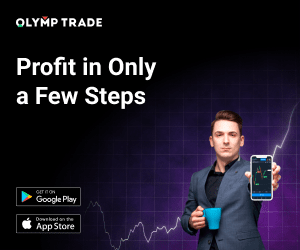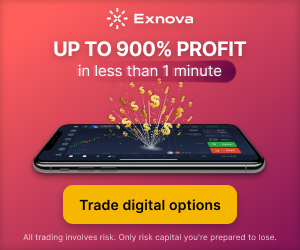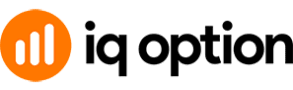Você provavelmente já percebeu que os assistentes de IA, apesar de aparecerem em quase todos os lugares atualmente, nem sempre têm casos de uso óbvios. Para isso, tenho usado o Microsoft Copilot no Windows 11 em tudo, desde tarefas diárias até projetos avançados. Mostrarei como isso me ajuda a aproveitar ao máximo o uso diário do PC.
Os assistentes de IA são realmente úteis?
Em 2024, ouvimos frequentemente que os assistentes de IA deveriam facilitar o uso de nossa tecnologia. A oferta da Microsoft, Copilot, está sendo instalada em todos os PCs que a Microsoft puder. O chatbot tem como objetivo simplificar a manipulação das configurações do Windows, a edição de fotos no Paint, o trabalho em documentos do Office e agilização da codificação no Bloco de Notas.
Mas, honestamente, usar IA pode ser um sucesso ou um fracasso. É incrível quando você pode simplesmente dizer ao seu computador para “abrir o Paint” em vez de vasculhar o menu Iniciar, ou fazer com que o Copilot explique algum código complexo no Bloco de Notas. Essa parte é legal. Mas há momentos em que você fica discutindo com um chatbot por 10 minutos porque ele não consegue entender o que você está tentando fazer. Aquela parte? Não é tão legal.
Na maior parte, parece que a IA apenas adiciona etapas extras a tarefas que não eram tão difíceis no início. Não é mais conveniente instruir o Windows Copilot para “bloquear meu computador” quando pressionar Windows + L também realiza a tarefa.
Dito isto, quando a IA funciona, ela realmente faz maravilhas. Com o Copilot, compreendi melhor o código que escrevo no Go with Notepad, melhorei minha edição de imagens no Paint e assim por diante. Estou disposto a dar uma chance e estou animado para ver como sua promessa evolui para mais perto da realidade.
Primeiras impressões do copiloto
O Copilot desliza suavemente para o Windows 11 e é honestamente simples de usar. Basta um simples clique para acessar este chatbot de IA da Microsoft que está pronto para ser criativo com arte, ajudar a redigir algum texto ou gerenciar partes da área de trabalho do Windows 11.
Quando inicializei o Copilot pela primeira vez, fiquei genuinamente impressionado com a forma como ele se integrou bem ao meu PC com Windows 11. É rápido reagir também. Pedi para abrir o Bloco de Notas, o Paint e o Edge de uma só vez, e ele resolveu isso sem qualquer problema. Ele também combinou bem com esses aplicativos, provando ser uma ajuda sólida para minhas tarefas diárias no Windows.
No entanto, não é perfeito. Encontrei um obstáculo quando pedi para “reduzir o volume do meu PC em 45%” e, de alguma forma, acabei aumentando em 55%. Ainda existem alguns bugs que precisam ser resolvidos. Apesar dos soluços do Copilot, estou muito animado para ver no que ele se torna à medida que continua a evoluir e melhorar ao longo do tempo.
Colocando o Copiloto à prova
Depois de ter uma impressão inicial de como poderia integrar o Microsoft Copilot em minhas tarefas diárias de computação, decidi submeter o Copilot a testes mais deliberados.
Observe que esses quatro testes são importantes para a forma como uso o Copilot. No entanto, cada pessoa usa as ferramentas de IA de maneira diferente. Você pode ter critérios diferentes para o Copilot, e tudo bem!
Tarefa 1: Eficiência Multitarefa

No primeiro teste, explorei a eficiência multitarefa do Copilot e pedi para organizar um espaço de trabalho virtual para um projeto em que estou trabalhando: iniciar aplicativos específicos, organizar minhas janelas de uma maneira específica na área de trabalho e configurar notificações de lembretes. Este teste foi desenvolvido para avaliar como o Copilot lida com multitarefa, o que requer várias etapas. Durante meus testes, o Copilot executou comandos básicos com facilidade. No entanto, ele teve dificuldade em seguir instruções complexas e muitas vezes errou.
Tarefa 2: Assistência Criativa no Paint

Como gosto da integração da ferramenta de IA da Microsoft com o Paint, pensei em contratar o Copilot para me ajudar na criação de arte digital. O Copilot se destacou e me ajudou a gerar novas artes e remover fundos.

Copiloto me ajudando a substituir meu plano de fundo por uma paisagem gerada no Paint.
No entanto, ele teve dificuldades para gerar texto, como quase todas as ferramentas de arte de IA.
Tarefa 3: depuração de código no bloco de notas

Dada a utilidade da integração do Copilot com o Notepad, decidi testar até que ponto ela pode me ajudar na depuração de código. Apresentei ao Copilot um código Go intencionalmente quebrado e pedi para corrigi-lo para mim. Em pouco tempo, ele conseguiu encontrar os erros, explicá-los para mim e gerar algum código funcional que eu pudesse implantar.
Tarefa 4: Usabilidade
Ao usar o Copilot, descobri (pelo menos em minha experiência pessoal) que a interação por voz era excelente para executar tarefas básicas. Por exemplo: pedir vocalmente “Snap my windows” funciona bem. Porém, para tarefas mais avançadas, como “analisar este código”, digitar instruções funcionou muito melhor, pois era mais fácil explicar o que eu queria.
Meus recursos favoritos para usar
De longe, meu recurso favorito para usar com o novo recurso Copilot da Microsoft é a integração do Bloco de Notas. Normalmente, quando escrevo meu código Go no meu computador, ele é no Linux no Geany IDE. No entanto, no Windows 11, sinto-me confortável escrevendo código no Bloco de Notas porque posso fazer perguntas ao Copilot sobre funções que estou escrevendo ou obter conselhos sobre a implementação de código. É um excelente recurso e espero que receba mais publicidade.
Além da integração do Bloco de Notas, também adoro como é fácil gerenciar as configurações com o Copilot. Não preciso mais vasculhar a confusa área de configurações do Windows 11 para encontrar uma configuração. Em vez disso, posso simplesmente clicar no botão Copilot, fazer minha solicitação e clicar em “Sim” para confirmar.
Por último, gosto da integração do Copilot com o Paint. Durante anos, o Paint foi uma ferramenta de edição de fotos abaixo da média no Windows, sem recursos oferecidos por ferramentas pagas como o Photoshop. No entanto, com a nova integração do Copilot, o Paint pode fazer tudo, desde remover fundos de imagens até gerar conteúdo como o ChatGPT pode.
Veja o que o Copilot pode fazer por você
Pela minha experiência com o Copilot, é evidente que esse novo recurso não é um brinquedo bobo para brincar, mas uma ferramenta útil que reimagina a maneira como você interage com seu PC com Windows 11. Se você nunca experimentou o Copilot antes, recomendo integrá-lo ao fluxo de trabalho do seu PC para que possa experimentar as inúmeras maneiras pelas quais ele pode personalizar e enriquecer sua experiência computacional.